Sudah tau cara live streaming game dari hp ke laptop atau komputer? Jika belum tau saya akan membahas nya dibawah ini simak ulasanya.
Di era modern ini semua kecanggihan akan teknologi semakin maju, contohnya ialah kemudahan cara live streaming game pubg mobile dari hp ke laptop atau komputer agar seperti youtuber, tentu hal ini memerlukan alat serta aplikasi streaming / mirroring untuk menampilkan aktivitas gaming kita dari hp ke laptop / pc.
Cara Live Streaming Game Dari Hp Ke Laptop atau Komputer (PC)
Saat live streaming di hp tentu banyak sekali gangguan yakni seperti lag / patah patah, freeze , atau bahkan bisa bikin hang hp kita jika dipaksa, nah solusinya ialah live streaming kita di hp lalu di prosess di komputer / laptop kita secara realtime / live agar menghindari gangguan pada hp kita.
yuk simak dibawah ini cara caranya :
Alat Yang Diperlukan Untuk Live Streaming Game Di Hp Ke Laptop / Komputer
External Mic
Headset
USB External Soundcard
Kabel Data Charger
Kabel Jack AUX 3.5mm
Converter Type C Charging + Jack 3.5mm
Download Apowermirror PC, Android + OBS Studio
| Information | Detail |
|---|---|
| App Name | Apowermirror |
| Versi | 1.7.90 (Android) & 1.5.94 (Windows) |
| Supported OS | Android & Windows |
| Download | Disini |
| Information | Detail |
|---|---|
| App Name | OBS Studio |
| Versi | 29.1.3 |
| Supported OS | Windows |
| Download | Disini |
Cara Live Streaming Game Dari Hp Ke Laptop / Pc

Ada banyak komponen diatas yang harus kalian download dan instal, yuk simak caranya di bawah ini agar kalian bisa live streaming game seperti pubg mobile atau mobile legend ke laptop / komputer berjalan dengan lancar.
Setting ApowerMirror Untuk Mirroring Dari Hp Ke PC Agar Bisa Live Streaming
Setting apower mirror di pc atau laptop agar bisa mirroring berikut caranya :
- Download Dan Instal Apowermirror dan OBS diatas
- Aktifkan USB Debugging Hp Kalian Dengan Cara Klik Setting > About Phone > Build Number dan Klik 7x dan akan Mengunlock Developer Mode
- Cari USB Debungging Di > Settings > Additional Setting > Developer Mode > Allow USB Debugging
- Buka Aplikasi ApowerMirror For PC yang sudah kalian download tadi
- Klik Opsi USB Connection Di Aplikasi Apowermirror Di Pc, lalu pilih nama device kalian
- Tunggu Dan Accept Connection Dari Apowermirror di PC kalian
- Done Mirroring
Langkah Selanjutnya Setting OBS Studio Streaming
Jika diatas tadi setting mirroring hp ke pc untuk live streaming, maka langkah selanjutnya kita akan setting OBS Studio di pc yang sudah di download tadi.
- Klik Ikon + disamping bawah kiri pada menu scene di aplikasi OBS studio dan Beri nama project / trial
- Lalu Klik ikon + di Menu Source lalu klik > Dan Beri Nama Project > Simpan (OK)
- Jika Disitu Tertera “Default” Maka Rubah Ke > Audio Input Capture dan Pilih “Mic In A Front Panel” agar suara streaming kalian bisa terdengar
- Lalu Klik Ikon + lagi di menu source seperti sebelumnya diatas
- Apabila Tertera “Default” Maka Rubah Ke > Audio Input Capture dan Pilih “Mic (2 USB Pnp Sound Device”
- Jika Sudah Maka Langkah Terahkir Yakni > Klik Ikon + lagi di menu source seperti sebelumnya diatas dan Pilih dan Tambah > Windows Capture” Lalu Pilih Lagi > ApowerMirror.exe (Main)
- nah jadi kita sudah mengaktifkan 3 Opsi yakni 2 Audio Input Capture dan 1 Windows Capture
- Silahkan Setting sesuai Kemauan kalian sendiri.
- Done
Jika sudah melakukan langkah diatas maka kalian tinggal menghubungkan akun youtube kalian agar bisa live streaming game dari hp ke laptop.
Penutup
Memang terlihat sangat rumit tapi bila sudah mengikuti tutorial cara live streaming game dari hp ke laptop diatas mungkin sedikit membantu kalian yang mencari tutorial tersebut, semoga artikel dari saya ini membantu kawan kawan agar bisa live streaming game dari hp ke laptop dengan mudah.
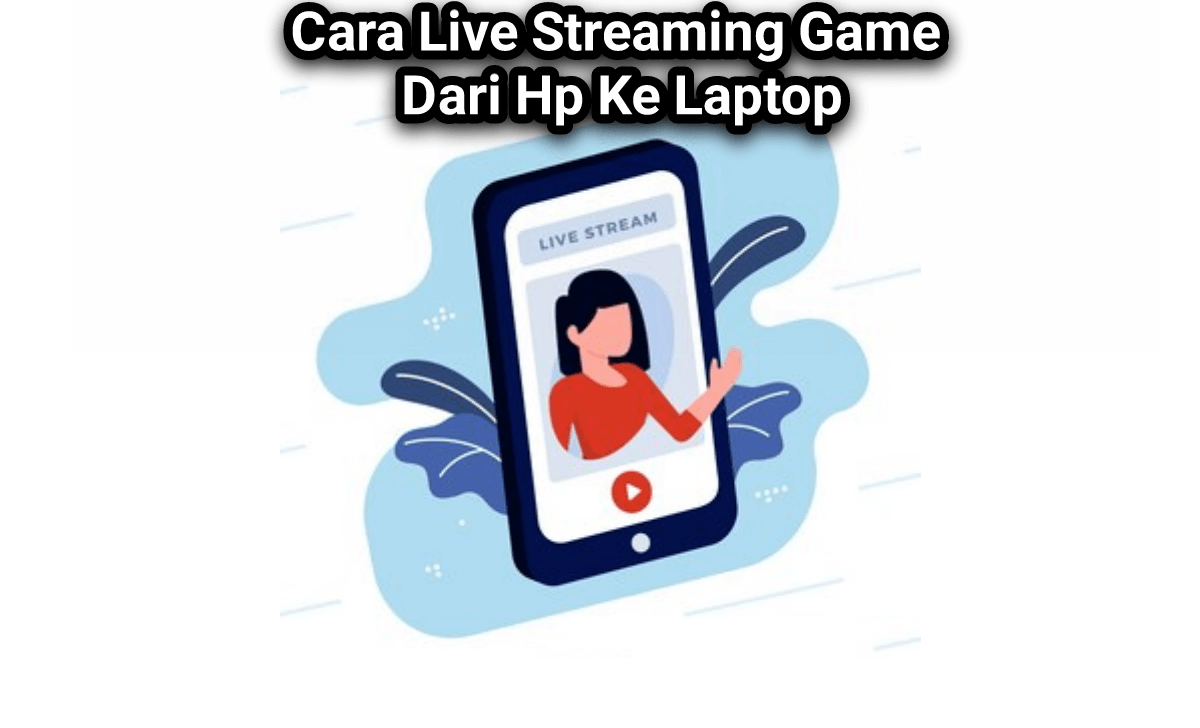


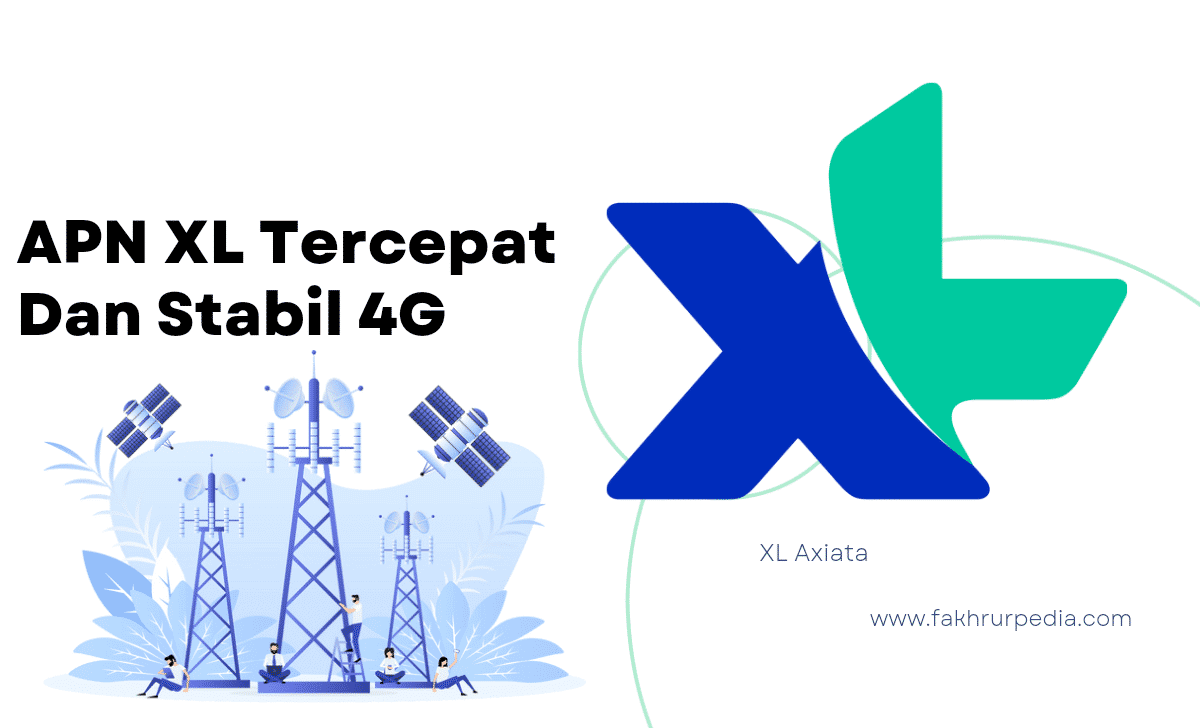


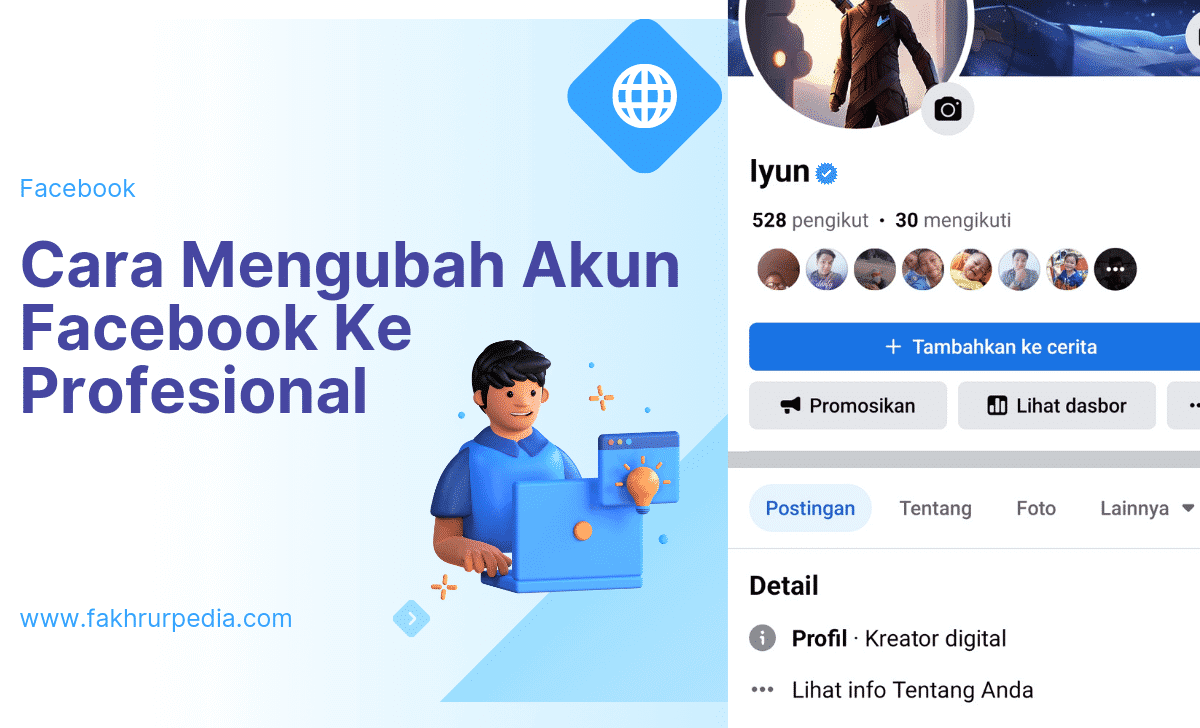
Komentar ditutup.